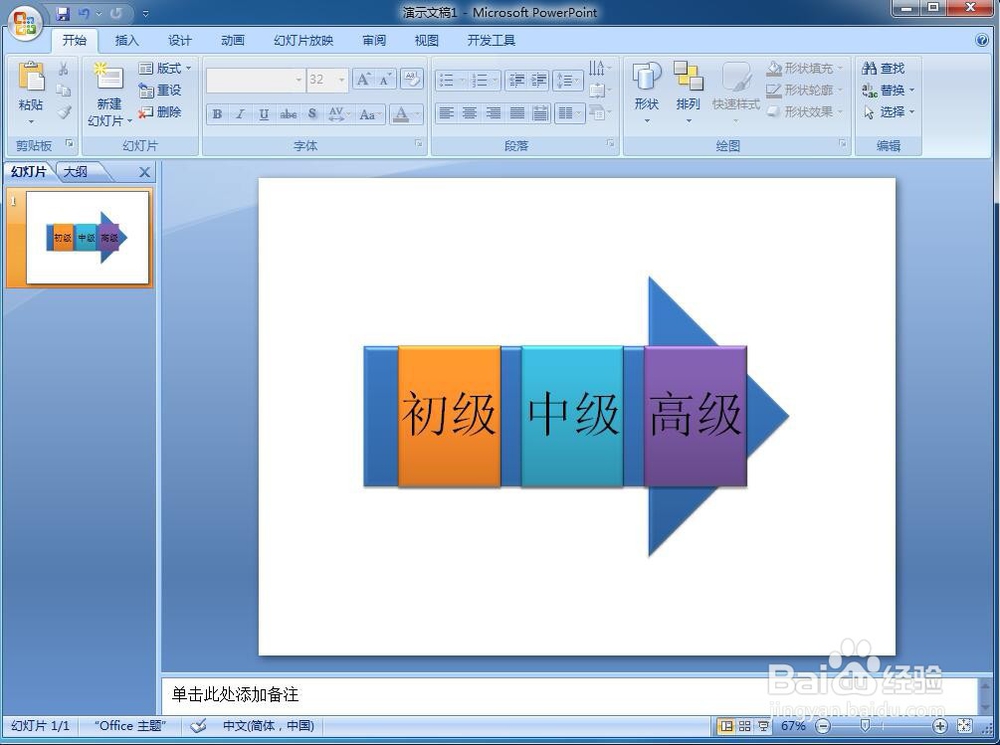1、打开Powerpoint 2007软件,进入它的主界面中;

2、将单击此处添加标题、副标题的两个输入框删除;
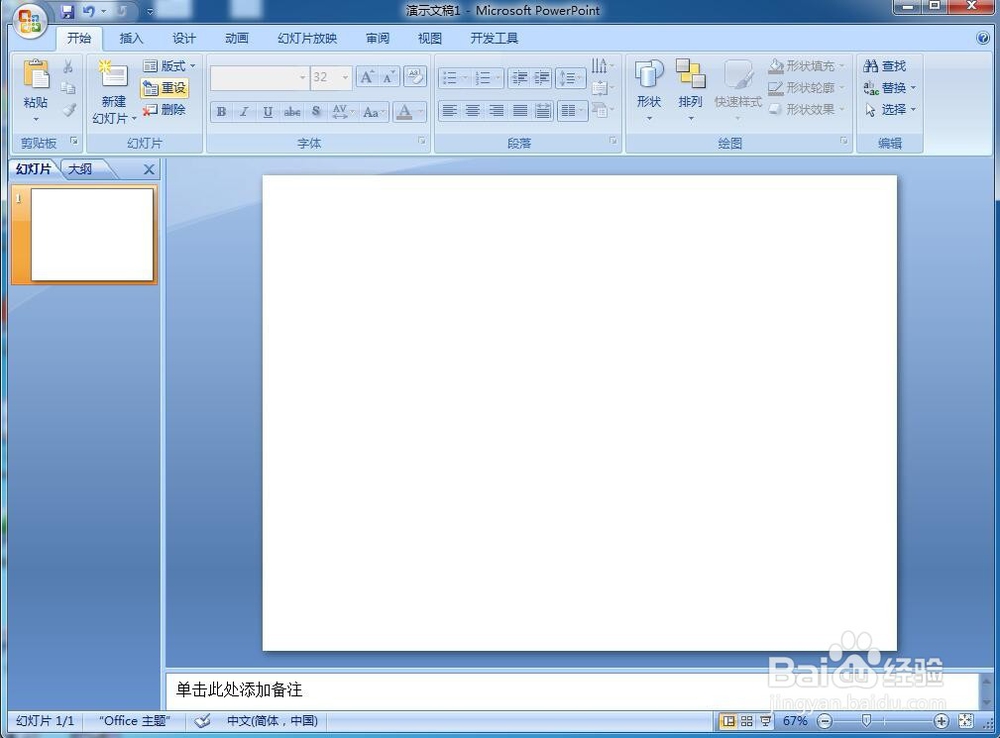
3、点击插入菜单,选择SmartArt工具;
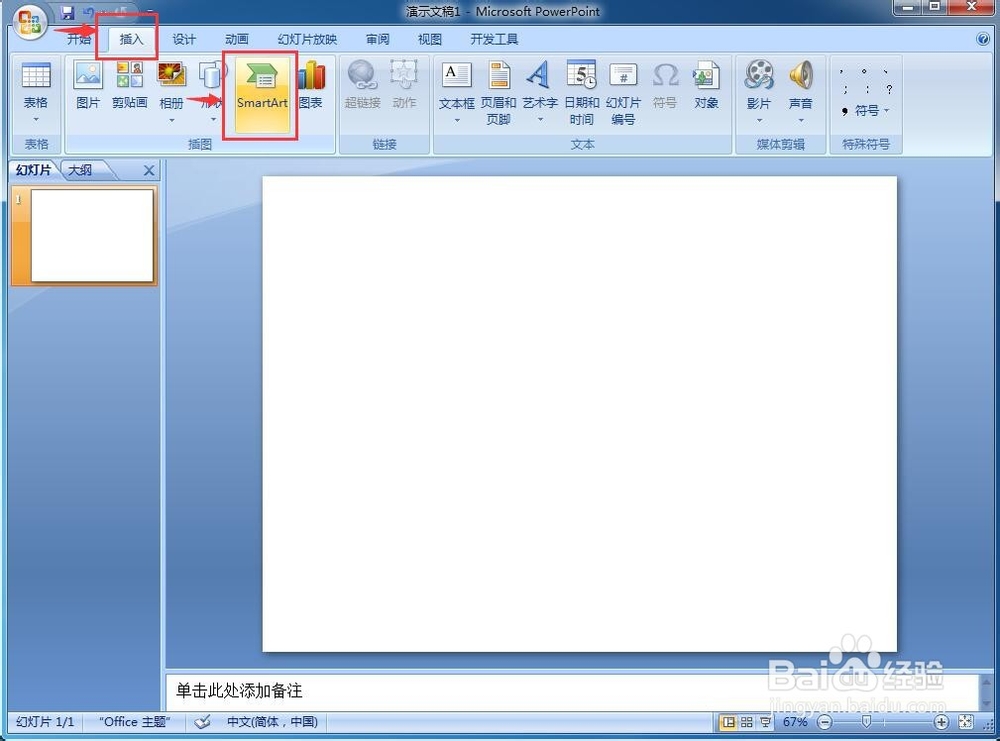
4、进入选择SmartArt图形页面中;

5、在流程类别中找到并点击连续箭头流程,按确定;

6、在powerpoint中插入一个空的连续箭头流程;
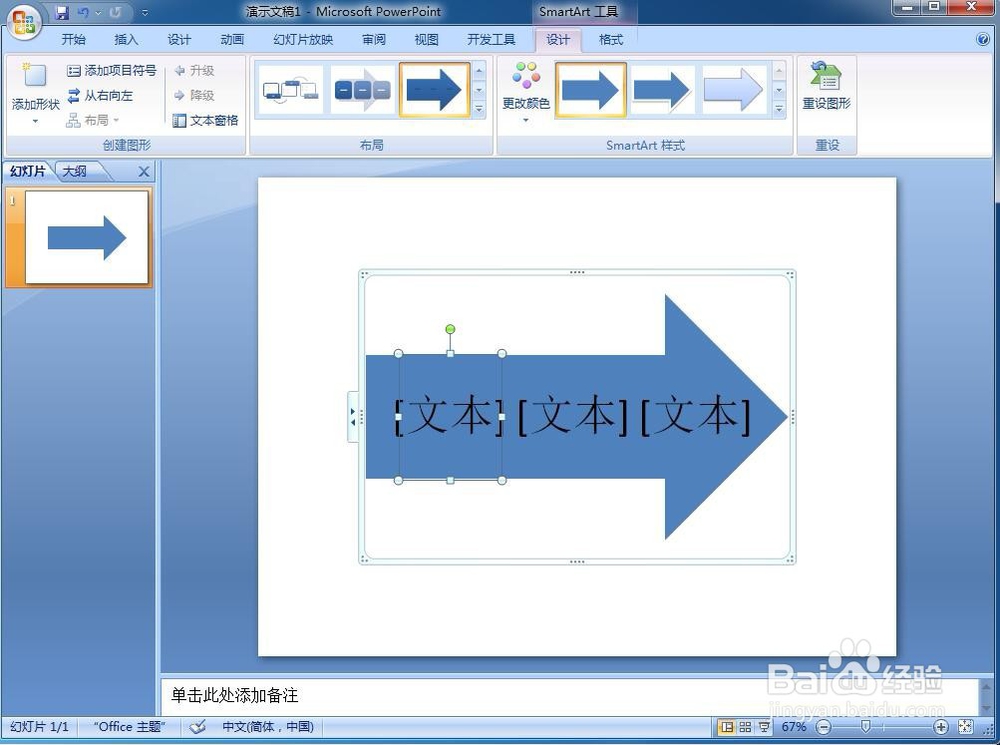
7、给连续箭头流程填充好文字;

8、添加好一种SmartArt样式;
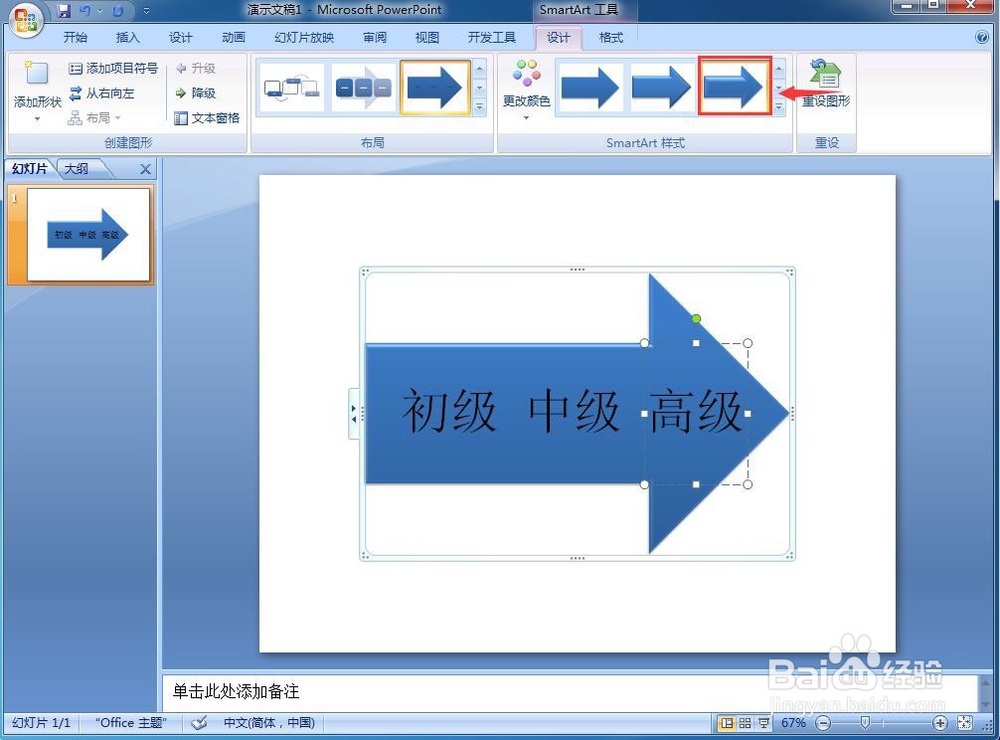
9、添加三种不同的形状格式;

10、我们就在powerpoint中创建好了一个连续箭头流程。
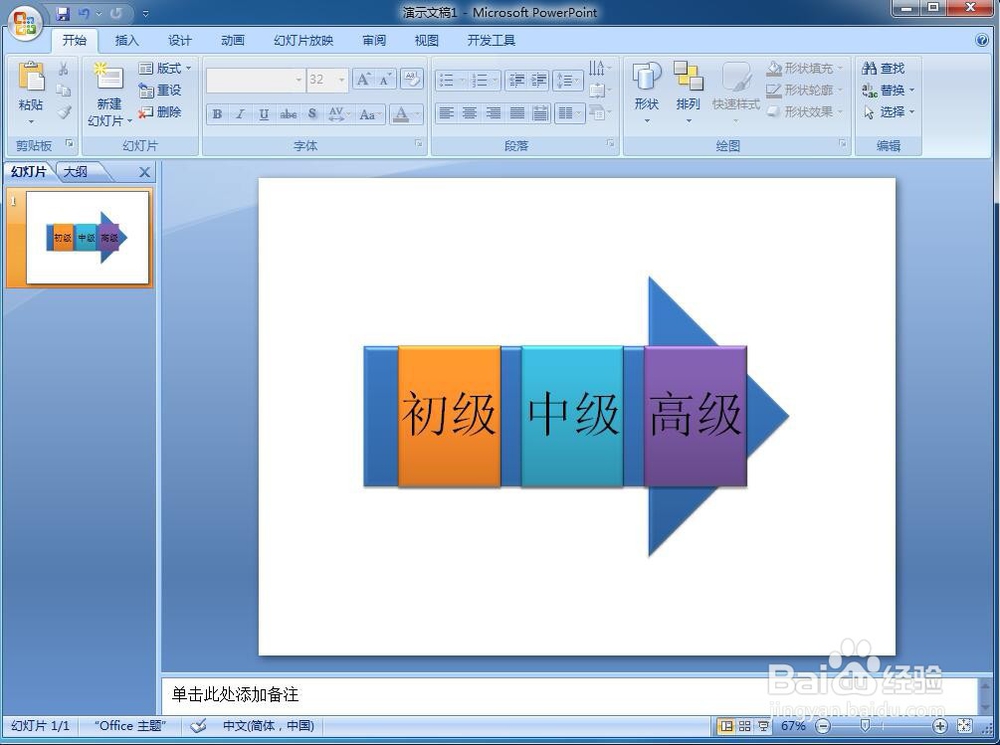
1、打开Powerpoint 2007软件,进入它的主界面中;

2、将单击此处添加标题、副标题的两个输入框删除;
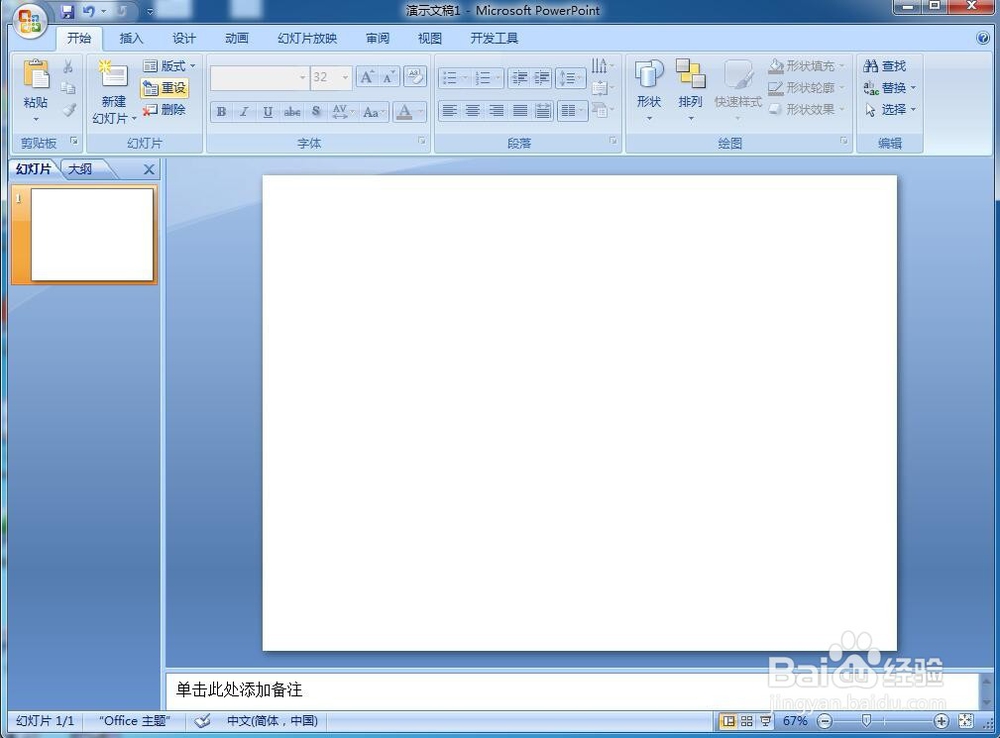
3、点击插入菜单,选择SmartArt工具;
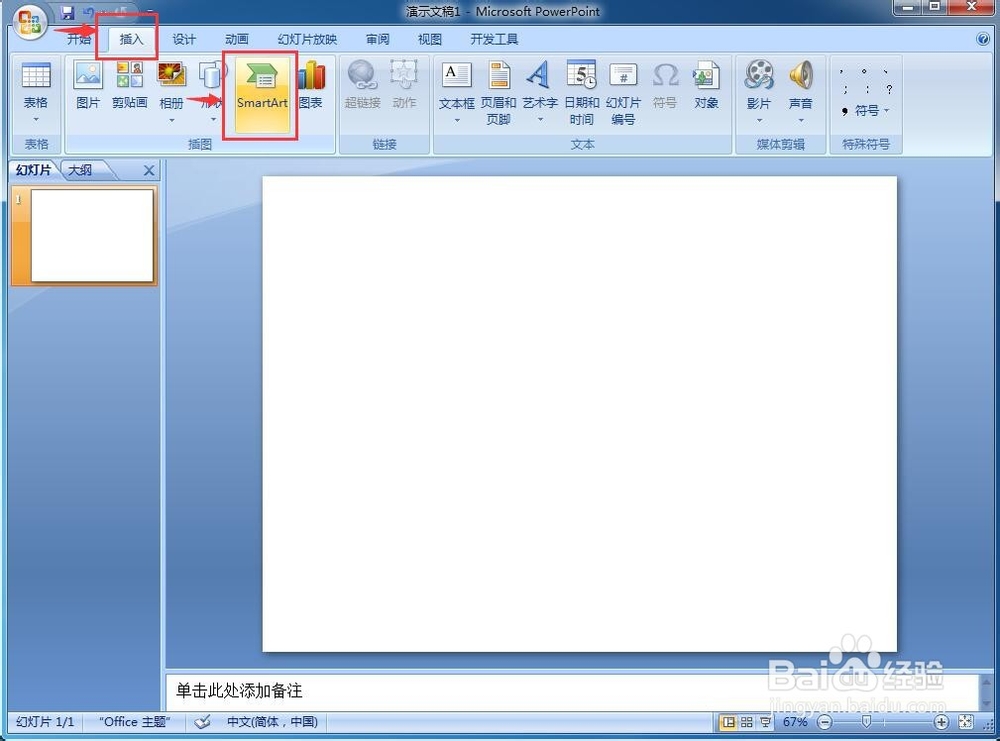
4、进入选择SmartArt图形页面中;

5、在流程类别中找到并点击连续箭头流程,按确定;

6、在powerpoint中插入一个空的连续箭头流程;
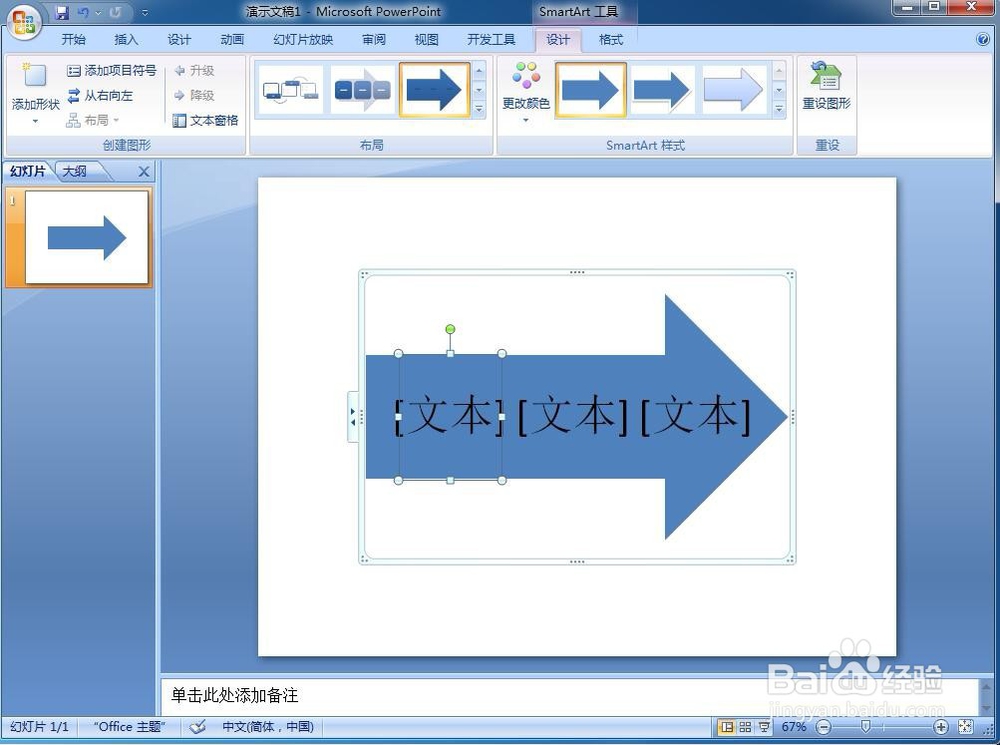
7、给连续箭头流程填充好文字;

8、添加好一种SmartArt样式;
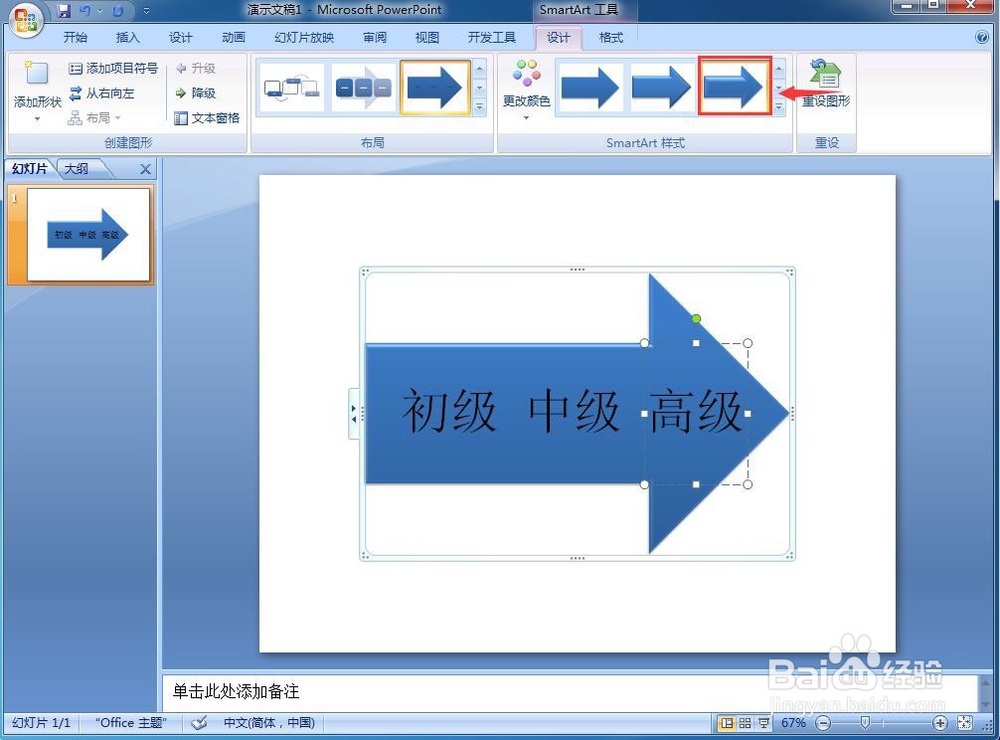
9、添加三种不同的形状格式;

10、我们就在powerpoint中创建好了一个连续箭头流程。